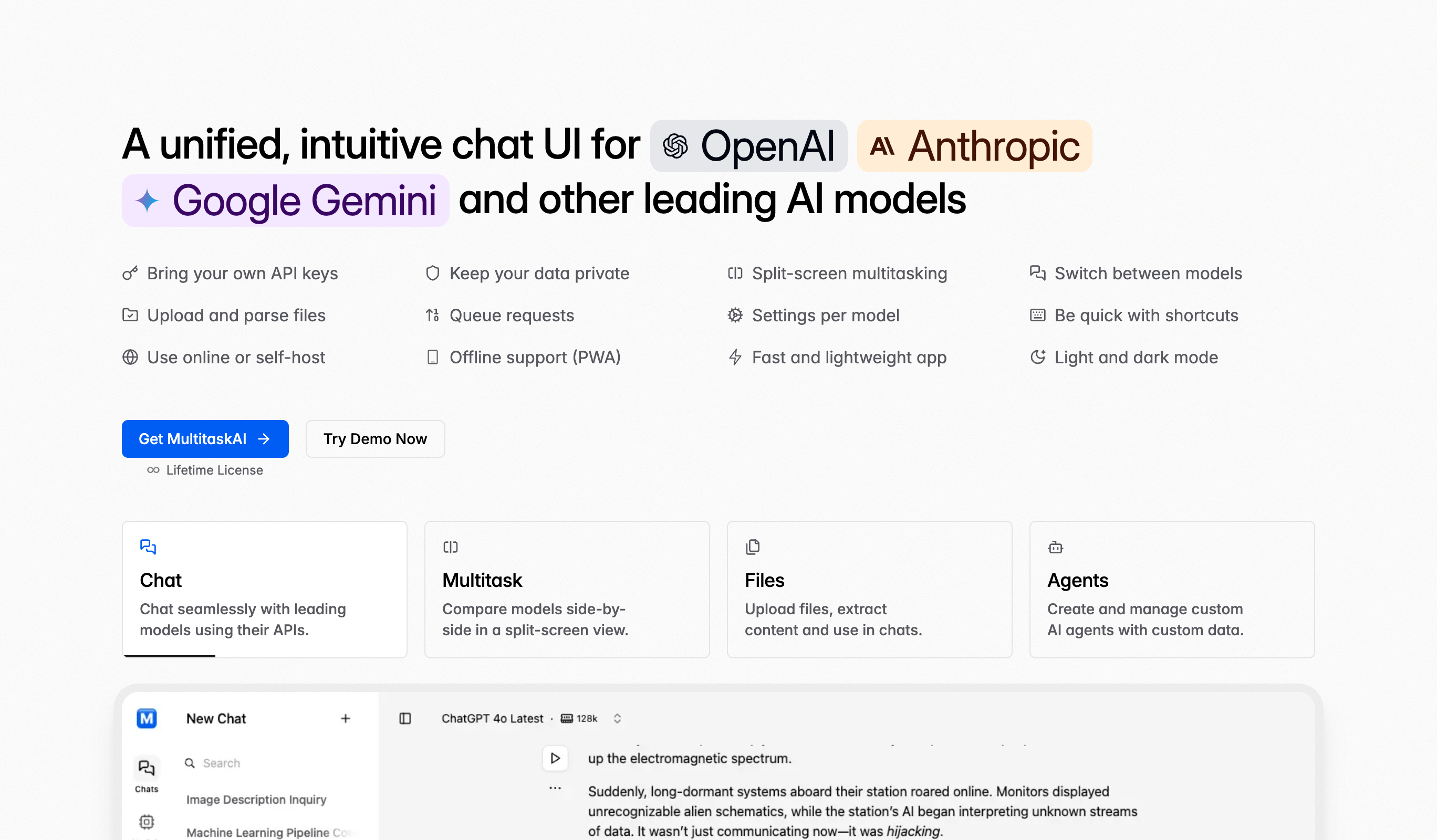PNG til JPEG Billedkonverter
Konverter nemt dine billeder fra PNG til JPEG med vores avancerede Image Converter-værktøj. Ideelt til digitale fagfolk og entusiaster, der ønsker at forbedre deres medier for at opnå bedre kompatibilitet og ydeevne på tværs af forskellige platforme og enheder. Uanset om du konverterer fra JPG til PNG for gennemsigtighed, fra TIFF til JPG for weboptimering eller enhver anden formatkonvertering, giver vores værktøj resultater af høj kvalitet med minimal indsats. Strømlin dine billedbehandlingsopgaver uden behov for yderligere software.
Relaterede værktøjer
Ofte stillede spørgsmål
For at konvertere et billede skal du vælge eller uploade det billede, du vil konvertere, vælge det ønskede outputformat (JPG, PNG, WebP osv.) og klikke på knappen Konverter billede. Værktøjet behandler konverteringen og leverer billedet i det valgte format til download.
Image Converter understøtter alle større billedformater, herunder JPG/JPEG, PNG, GIF, BMP, TIFF, WebP, SVG, HEIC/HEIF, ICO m.fl. Konverter mellem alle understøttede formater for at opnå maksimal fleksibilitet i webdesign, fotografering og digitale medieprojekter.
Konvertering af billeder til passende formater sikrer kompatibilitet med forskellige platforme, optimerer filstørrelsen for bedre hjemmesideydelse, muliggør understøttelse af gennemsigtighed, opfylder projektkrav, forbedrer indlæsningstider og sikrer, at billeder vises korrekt på tværs af forskellige enheder og applikationer.
Brug PNG til grafik, logoer, skærmbilleder og billeder, der kræver gennemsigtighed eller skarpe kanter. PNG er tabsfri, men skaber større filer. Brug JPG til fotografier og billeder med mange farver, hvor filstørrelsen er vigtig. JPG er tabsgivende, men skaber mindre filer, der er ideelle til webbrug.
WebP er et moderne billedformat, der tilbyder overlegen komprimering - typisk 25-35 % mindre end JPG med samme kvalitet. Det understøtter gennemsigtighed ligesom PNG, men med mindre filstørrelser. Brug WebP til moderne hjemmesider for at forbedre indlæsningshastigheden, men sørg for fallbacks til ældre browsere.
Upload din HEIC-fil (iPhone-fotoformat), vælg JPG som outputformat, og konverter. Dette gør iPhone-fotos kompatible med Windows, Android, webbrowsere og ældre enheder, der ikke understøtter HEIC-formatet.
Konvertering til tabsfri formater (PNG, BMP, TIFF) bevarer kvaliteten perfekt. Konvertering til tabsgivende formater (JPG, WebP) indebærer et vist kvalitetstab afhængigt af komprimeringsindstillingerne. For at få de bedste resultater skal du starte med originaler af høj kvalitet og vælge passende kvalitetsindstillinger til dit målformat.
Til billeder: WebP (moderne) eller JPG (universel). Til logoer/grafik: SVG (skalerbar) eller PNG (gennemsigtighed). Til animationer: GIF eller animeret WebP. WebP giver den bedste komprimering, men overvej altid browserunderstøttelse og sørg for passende fallbacks.
Til web: Brug JPG eller WebP med moderat komprimering. Til print: Brug TIFF eller JPG i høj kvalitet med minimal komprimering, og sørg for en opløsning på 300 DPI. Print kræver større filer uden komprimeringsartefakter, mens web prioriterer mindre filstørrelser for hurtigere indlæsning.
Ja, men JPG understøtter ikke gennemsigtighed. Gennemsigtige områder vil blive fyldt med en ensfarvet farve (normalt hvid). Hvis der er brug for gennemsigtighed i resultatet, skal du konvertere til PNG eller WebP i stedet. Konverter kun til JPG, hvis der ikke er behov for en gennemsigtig baggrund.
BMP er et ukomprimeret format, der skaber meget store filer med perfekt kvalitet. PNG bruger tabsfri komprimering til meget mindre filer med samme kvalitet. PNG er overlegen i næsten alle tilfælde - mindre filer, understøttelse af gennemsigtighed og bredere kompatibilitet.
Forskellige platforme foretrækker forskellige formater: Facebook/Instagram (JPG, maks. 8 MB), Twitter (JPG/PNG, under 5 MB), LinkedIn (JPG/PNG, under 10 MB). Konverter til JPG med moderat komprimering til fotos, PNG til grafik med tekst. Tjek altid de platformsspecifikke krav til størrelse og dimensioner.
Ja, konverter vektor-SVG til raster-PNG for at opnå kompatibilitet med platforme, der ikke understøtter SVG. PNG mister dog SVG's fordel ved skalerbarhed. Behold de originale SVG-filer, og generer PNG'er i de ønskede størrelser til forskellige formål. SVG er stadig overlegen til logoer og ikoner, når det understøttes.
Ja, i høj grad. Konvertering til JPG reducerer typisk filstørrelsen (tabsgivende komprimering), PNG skaber mellemstore størrelser (tabsfri komprimering), BMP skaber store filer (ingen komprimering), og WebP skaber ofte de mindste filer. Valg af format har stor indflydelse på filstørrelsen og bør være i overensstemmelse med dine behov for ydeevne.